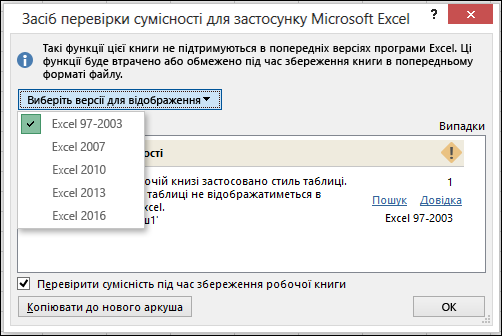Засіб перевірки сумісності знайшов одну або кілька проблем сумісності, пов’язаних із формулами в попередніх версіях програми Microsoft Excel.
Починаючи з Excel 2007, за замовчуванням засіб перевірки сумісності перевіряє наявність проблем із попередніми версіями Excel. Якщо вас цікавить лише певна версія, зніміть прапорці для інших версій.
Увага!:
-
Якщо ви бачите проблеми в списку Істотна втрата функціональності, вирішіть їх до збереження файлу, щоб запобігти необоротній втраті даних або неправильній роботі програми.
-
Проблеми в списку Несуттєва втрата точності необов’язково вирішувати перед збереженням книги – дані та функціональні можливості не втрачаються. Проте книга може виглядати або працювати дещо по-іншому, якщо її відкрити в попередній версії Excel.
Порада.: Якщо відображається багато проблем, які потрібно дослідити, виберіть пункт Копіювати до нового аркуша. Використовуйте новий аркуш Звіт про сумісність, щоб розглянути кожну проблему.
У цій статті
Проблеми, які спричиняють істотну втрату функціональності
|
Проблема |
Вирішення |
|---|---|
|
Деякі аркуші містять більше формул масивів, які посилаються на інші аркуші, ніж підтримується вибраним форматом файлу. Деякі з цих формул масивів не буде збережено та перетворено на #VALUE! . |
Що це означає? У програмі Excel 2007 і пізніших версій масиви книг, які посилаються на інші аркуші, обмежені лише доступною пам'яттю, але в Excel 97-2003 аркуші можуть містити не більше 65 472 масивів книг, які посилаються на інші аркуші. Масиви книг, які перевищують максимальне обмеження, буде перетворено та відображено #VALUE! . Можливі дії У засобі перевірки сумісності натисніть кнопку Пошук , щоб знайти клітинки, які містять формули масивів, які посилаються на інший аркуш, і внесіть потрібні зміни, щоб уникнути #VALUE! . |
|
Деякі формули містять масиви, які мають більше елементів, ніж підтримує вибраний формат файлу. Масиви з понад 256 стовпцями або 65536 рядками не буде збережено, і вони можуть видавати інші результати. |
Що це означає? У програмі Excel 2010 і пізніших версій можна використовувати формули масивів, які містять елементи для понад 256 стовпців і 65 536 рядків. У програмі Excel 2007 це перевищує обмеження для елементів масиву та може повертати різні результати. Що робити? У засобі перевірки сумісності натисніть кнопку Пошук, щоб знайти клітинки, які містять формули масивів, що мають більше елементів, ніж підтримується в попередніх версіях Excel, і внесіть потрібні зміни. |
|
Деякі формули містять більше значень, посилань та/або імен, ніж підтримує вибраний формат файлу. Ці формули не буде збережено та буде перетворено на #VALUE! . |
Що це означає? У програмі Excel 2007 і пізніших версій максимальна довжина формули – 8192 символи, а максимальна внутрішня довжина формули – 16 384 байти. В Excel 97-2003 максимальна довжина формули становила тільки 1024 символи, а максимальна внутрішня довжина формули – 1800 байтів. Якщо комбінація аргументів формули (зокрема значень, посилань і/або імен) перевищує граничну величину, задану в Excel 97-2003, формули відображатимуться як помилки #VALUE! після збереження книги у форматі файлу попередньої версії Excel. Можливі дії У засобі перевірки сумісності натисніть кнопку Пошук , щоб знайти клітинки, які містять формули, які перевищують максимальну довжину формули в Excel 97-2003, і внесіть потрібні зміни, щоб уникнути #VALUE! . |
|
Деякі формули містять більше рівнів вкладення, ніж підтримує вибраний формат файлу. Формули, які містять більше семи рівнів вкладення, не буде збережено та буде перетворено на #VALUE! . |
Що це означає? У програмі Excel 2007 і пізніших версій формула може містити до 64 рівнів вкладення, але в Excel 97–2003 максимальна кількість рівнів вкладення – лише 7. Можливі дії У засобі перевірки сумісності натисніть кнопку Пошук , щоб знайти клітинки, які містять формули з понад 7 рівнями вкладення, і внесіть потрібні зміни, щоб уникнути #VALUE! . |
|
Деякі формули містять функції, які містять більше аргументів, ніж підтримує вибраний формат файлу. Формули, які містять більше 30 аргументів для кожної функції, не буде збережено та буде перетворено на #VALUE! . |
Що це означає? У програмі Excel 2007 і пізніших версій формула може містити до 255 аргументів, але в Excel 97–2003 максимальна кількість аргументів у формулі – лише 30. Можливі дії У засобі перевірки сумісності натисніть кнопку Пошук , щоб знайти клітинки, які містять формули з понад 30 аргументами, і внесіть потрібні зміни, щоб уникнути #VALUE! . |
|
У деяких формулах використовується більше операндів, ніж дозволено вибраним форматом файлу. Ці формули не буде збережено та буде перетворено на #VALUE! . |
Що це означає? В Excel 2007 і пізніших версіях максимальна кількість операндів, які можна використовувати у формулах, становить 1024, але в Excel 97-2003 максимальна кількість операндів у формулах – лише 40. Можливі дії У засобі перевірки сумісності натисніть кнопку Пошук , щоб знайти клітинки, які містять формули з понад 40 операндами, і внесіть потрібні зміни, щоб уникнути #VALUE! . |
|
Деякі формули містять функції з більшою кількість аргументів, ніж підтримує вибраний формат файлу. Формули, які містять більше 29 аргументів у функції, не буде збережено та буде перетворено на #VALUE! . |
Що це означає? В Excel 2007 і пізніших версіях функція User-Defined (UDF), яку ви створюєте за допомогою Visual Basic for Applications (VBA), може містити до 60 аргументів, але в Excel 97-2003 кількість аргументів у UDFs обмежена VBA лише 29. Можливі дії У засобі перевірки сумісності натисніть кнопку Пошук , щоб знайти клітинки, які містять функції, які містять більше 29 аргументів, і внесіть потрібні зміни, щоб уникнути #VALUE! . Щоб змінити користувацькі функції, може знадобитися використати код VBA. |
|
Одна або кілька функцій у цій книзі недоступні в попередніх версіях Excel. У разі повторного обчислення в попередніх версіях ці функції повертатимуть помилку #NAME? замість поточних результатів. |
Що це означає? Excel 2007 і пізніші версії надають нові та перейменовані функції. Оскільки ці функції недоступні в Excel 97–2003, вони повертатимуть #NAME? замість очікуваних результатів, коли книгу відкрито в попередній версії Excel. У деяких випадках до формули додаватиметься префікс _xlfn, наприклад =_xlfn.IFERROR (1,2). Можливі дії У засобі перевірки сумісності натисніть кнопку Пошук , щоб знайти клітинки, які містять функції, недоступні в попередніх версіях Excel, і внесіть потрібні зміни, щоб уникнути #NAME? . Функції сумісності доступні для всіх перейменованих функцій. Щоб уникнути помилок, ви можете ними скористатися. Нові функції можна заміняти відповідними функціями, доступними в попередніх версіях Excel. Ви також можете видаляти формули, які використовують нові функції, заміняючи їх результатами формул. |
|
Деякі формули містять посилання на таблиці, які не підтримує вибраний формат файлу. Ці посилання перетворюються на посилання на клітинки. |
Що це означає? У програмі Excel 2007 і пізніших версій можна використовувати структуровані посилання, щоб спростити роботу з даними таблиці, використовуючи формули, які посилаються на таблицю (на її частину або на всю таблицю). Ця можливість не підтримується в Excel 97-2003, тому структуровані посилання перетворюються на посилання на клітинки. Що робити? У засобі перевірки сумісності натисніть кнопку Пошук, щоб знайти клітинки, які містять формули зі структурованими посиланнями на таблиці, для заміни їх на необхідні посилання на клітинки. |
|
Деякі формули містять посилання на таблиці в інших книгах, які наразі не відкрито в цьому екземплярі Excel. Під час збереження у форматі Excel 97-2003 ці посилання перетворюються на помилки #REF, оскільки їх не можна перетворити на посилання на аркуші. |
Що це означає? У програмі Excel 2007 і пізніших версій можна використовувати структуровані посилання, щоб спростити роботу з даними таблиці, використовуючи формули, які посилаються на таблицю (на її частину або на всю таблицю). Ця можливість не підтримується в Excel 97-2003, тому структуровані посилання перетворюються на посилання на клітинки. Проте, якщо структуровані посилання вказують на таблиці з інших книг, які ще не відкрито, їх буде перетворено та відображено як помилки #REF. Що робити? У засобі перевірки сумісності натисніть кнопку Пошук, щоб знайти клітинки, які містять формули зі структурованими посиланнями на таблиці з інших книг, та змініть їх, щоб запобігти появі помилок #REF. |
|
Одна або кілька клітинок у книзі містять правила перевірки даних, пов’язані з понад 8192 роз’єднаними областями клітинок. Ці правила перевірки даних не буде збережено. |
Що це означає? У програмі Excel 2010 і пізніших версій правила перевірки даних можуть посилатися на понад 8192 роз'єднаних областей клітинок. В Excel 97–2007 цей тип правила перевірки даних не підтримується та недоступний. Що робити? У засобі перевірки сумісності натисніть кнопку Пошук, щоб знайти клітинки, які містять правила перевірки даних, пов’язані з понад 8192 роз’єднаними областями клітинок, і внесіть потрібні зміни. |
|
Одна або кілька клітинок у цій книзі містять правила перевірки даних, пов’язані зі значеннями в інших аркушах. Ці правила перевірки даних не підтримуватимуться в попередніх версіях Excel. |
Що це означає? У програмі Excel 2010 і пізніших версій можна використовувати правила перевірки даних, які посилаються на значення на інших аркушах. В Excel 97–2007 цей тип перевірки даних не підтримується та не може відображатися на аркуші. Проте всі правила перевірки даних залишаються доступними в книзі та застосовуються під час повторного відкриття книги у програмі Excel 2010 і новіших версіях, якщо їх не відредаговано в Excel 97–2007. Що робити? У засобі перевірки сумісності натисніть кнопку Пошук, щоб знайти клітинки, які містять правила перевірки даних, пов’язані зі значеннями в інших аркушах, і внесіть потрібні зміни на вкладці Настройки діалогового вікна Перевірка даних (вкладка Дані, група Знаряддя даних). |
|
Ця книга містить діапазон консолідації даних із посиланнями на клітинки в рядках або стовпцях поза обмеженням вибраного формату файлу. Посилання формул на дані в цій області буде змінено, і вони можуть відображатися неналежним чином у попередніх версіях Excel. |
Що це означає? У програмі Excel 2007 і пізніших версій діапазони консолідації даних можуть містити формули, які посилаються на дані поза обмеженням рядків і стовпців вибраного формату файлу. В Excel 97–2003 розмір аркуша становить лише 256 стовпців і 65 536 рядків. Посилання формул на дані у клітинках поза цим обмеженням стовпців і рядків змінюються та можуть не відображатися належним чином. Що робити? У засобі перевірки сумісності натисніть кнопку Пошук, щоб знайти діапазони консолідації даних, які містять посилання формул на дані поза обмеженням рядків і стовпців в Excel 97-2003, і внесіть потрібні зміни. |
|
Ця книга містить настроюваний опис для користувацьких функцій VBA. Усі настроювані описи буде видалено. |
Що це означає? У програмі Excel 2010 і пізніших версій можна використовувати Visual Basic for Applications (VBA), щоб створювати функції User-Defined (UDFs) з настроюваним описом. Настроювані описи не підтримуються в Excel 97–2007, і їх буде видалено. Що робити? Не потрібно нічого робити, оскільки буде видалено всі настроювані описи. |
Проблеми, які спричиняють несуттєву втрату точності
|
Проблема |
Вирішення |
|---|---|
|
Деякі формули масивів у цій книзі посилаються на весь стовпець. У попередніх версіях Excel ці формули можна перетворити на #NUM! під час переобчислення. |
Що це означає? Формули масивів, які посилаються на весь стовпець у програмі Excel 2007 і пізніших версіях, перетворюються та відображаються як #NUM! після повторного обчислення у версії програми Excel 97–2003. Що робити? У засобі перевірки сумісності натисніть кнопку Пошук, щоб знайти формули масивів, які посилаються на весь стовпець, для внесення необхідних змін і уникнення помилок #NUM. |
|
Одне або кілька визначених імен у цій книзі містять формули, які використовують більше 255 символів, дозволених у вибраному форматі файлу. Ці формули буде збережено, але скорочено під час редагування в попередніх версіях Excel. |
Що це означає? Якщо іменовані діапазони у формулах перевищують обмеження на 255 символів, наявне в Excel 97-2003, формула працюватиме правильно, але її буде обітнуто в діалоговому вікні Ім’я та не можна буде редагувати. Що робити? У засобі перевірки сумісності натисніть кнопку Пошук, щоб знайти клітинки з іменованими діапазонами у формулах, відтак внесіть потрібні зміни, щоб користувачі могли редагувати формули в Excel 97-2003. |
|
Деякі формули в цій книзі посилаються на інші закриті книги. Під час повторного обчислення цих формул у попередніх версіях Excel без відкриття зв’язаних книг символи, які виходять за межі в 255 символів, недоступні для повернення. |
Що це означає? Коли формули у книзі посилаються на інші закриті книги, вони можуть відображати лише 255 символів у разі повторного обчислення в Excel 97-2003. Результати формули, можливо, буде обітнуто. Що робити? Знайдіть клітинки, які містять формули з посиланнями на інші закриті книги, для перевірки посилань і внесення необхідних змін із метою запобігання обтинанню результатів формул у програмі Excel 97-2003. |
|
Формула перевірки даних містить більше 255 символів. |
Що це означає? Якщо іменовані діапазони у формулах перевищують обмеження на 255 символів, наявне в Excel 97-2003, формула працюватиме правильно, але її буде обітнуто та не можна буде редагувати. Що робити? У засобі перевірки сумісності натисніть кнопку Пошук, щоб знайти клітинки з формулами перевірки даних, відтак зменште кількість символів у формулі, щоб користувачі могли редагувати її в Excel 97-2003. |